在线配色器
搭出好色彩

效果图制作分为三个部分:首先把人物抠出来,方法任意;然后用裂纹素材给脸部及肤色等区域增加裂纹;最后用碎片素材增加碎片,局部增加火焰效果,再整体润色即可。最终效果

本教程的磨皮方法操作起来可能有点复制,不过处理后的图片细节分布均匀,效果也非常精细。大致过程:首先需要选择精度好一点的素材图片,再磨皮之前需要创建两个曲线调整图层,

作者介绍的仿手绘方法非常专业,不过难度要大很多,需要一定的绘画基础,并对PS和SAI两款软件非常熟练,同时还需要配合手绘板绘制。原图
原始照片:

最终效果:

1.打开图片,按Ctrl+J两次,复制两层。
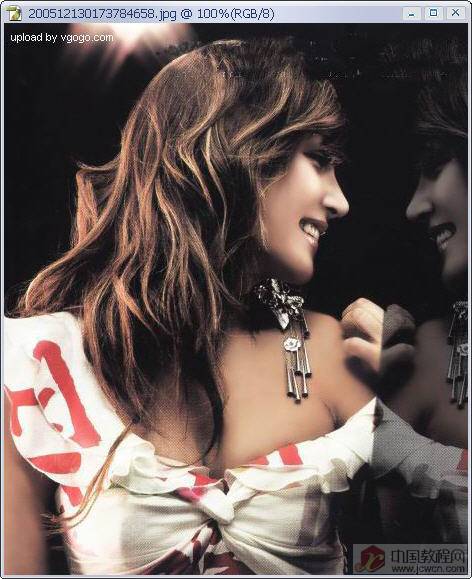

2.关闭图层副本1旁的小眼睛,然后对图层1执行"反相"(Ctrl+I)
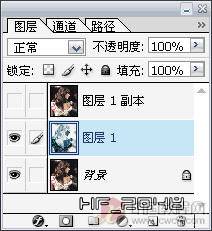
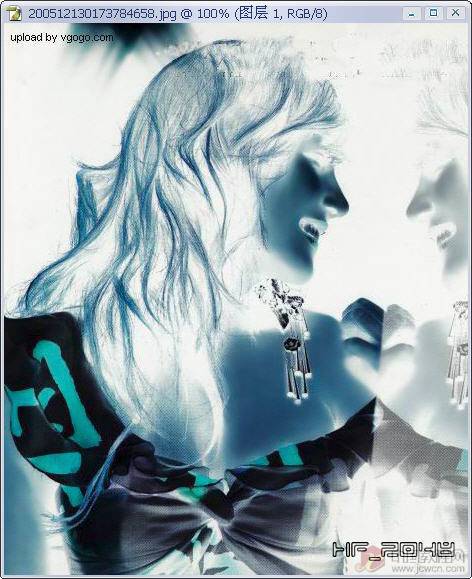
3.然后把图层1的混合模式设为"颜色",效果如图:
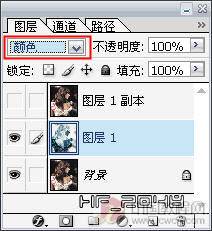
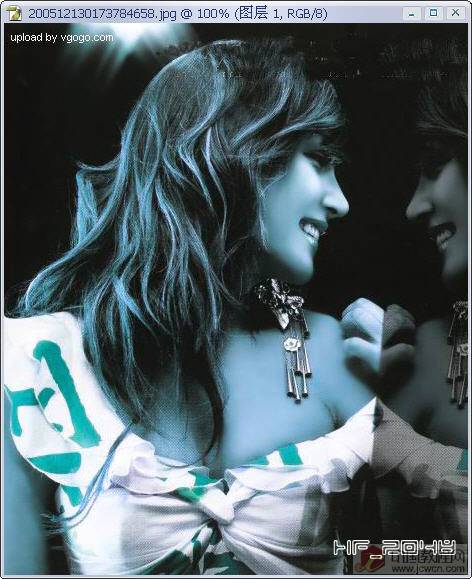
4.接着再把图层1副本的混合模式设为"强光",效果如图:
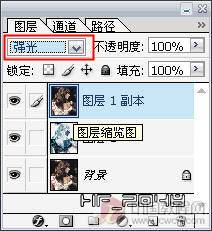
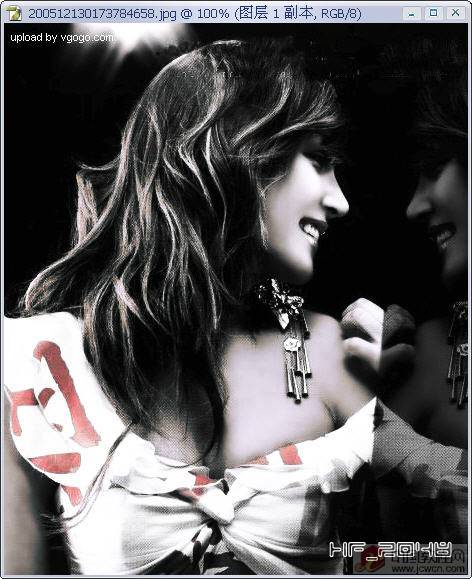
5.其实效果已经出来了,为了增强效果,我们再按Ctrl+J复制一层,并把混合模式设为"柔光",得到最终效果。
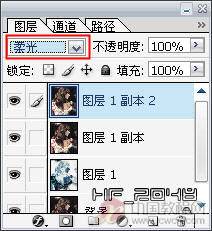

Copyright © 2016-2022 WWW.PSDEE.COM All Rights Reserved 版权归PSDEE教程网所有
本站所发布内容部分来自互联网,如有侵犯到您的权益烦请通知我们,我们会在3个工作日内删除相关内容
联系QQ:309062795 闽ICP备10004512号-4